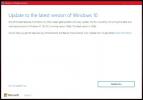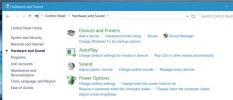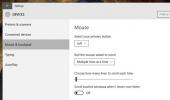Importer iPhone-kontakter til GMail via Windows 7
Det er forbausende hvor enkelt det er å importere kontakter fra iPhone til Gmail og mer, om ikke mindre overraskende, hvor mange som ikke har noen anelse om det. Prosedyren krever synkronisering av iPhone-kontaktene med Windows-kontakter og deretter eksporterer dem til en CSV-fil, er det siste trinnet å importere denne filen ved hjelp av den innebygde Gmail-importfunksjonen.
Merk: Du kan også synkronisere kontaktene direkte med Gmail, men denne guiden er bare for de som vil importere kontaktene til Gmail og legge dem til i en bestemt gruppe.
Forsikre deg først om å velge synkroniseringskontakter med Windows-kontakter fra iTunes.

Når du har funnet alle kontaktene i Windows Kontaktformat i mappen [Brukernavn] / Kontakter, trykker du på Eksporter for å lagre dem i CSV-format.

Gå nå over til GMail og trykk på Kontakter fra venstre sidefelt. Klikk nå på Importer kobling øverst til høyre for å besøke Importer-siden. Her kan du bla gjennom CSV-filen og trykke på Importer for å begynne å importere dem til Gmail-kontakter.
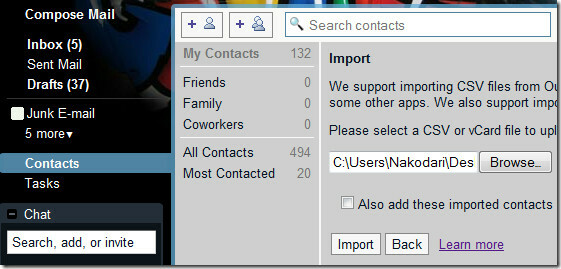

I tillegg kan du også velge å legge disse importerte kontaktene til en ny gruppe eller en eksisterende gruppe. Denne gruppering av kontakter kan ikke oppnås når du synkroniserer direkte med iTunes.
Denne metoden er nyttig hvis du vil legge til visse kontakter i en gruppe. Bare opprett en CSV-fil med valgte kontakter og importer dem til en gruppe, og følg den samme prosedyren for å legge til andre kontakter i forskjellige grupper.
Denne metoden er gyldig hvis du har Windows 7, siden den har et innebygd alternativ for å eksportere alle kontakter til CSV-format.
Søke
Siste Innlegg
Hvordan få Windows 10-jubileumsoppdatering nå
Windows 10 jubileumsoppdatering kommer til å rulle sakte ut, men vi...
Slik aktiverer / deaktiverer du adaptiv lysstyrke i Windows 10
Adaptiv lysstyrke justerer retroaktivt lysstyrken på skjermen i hen...
Slå av Rull over inaktive Windows i Windows 10
Windows 10 kommer med en fin liten funksjon den lånte fra OS X; når...